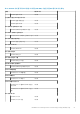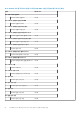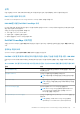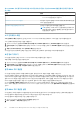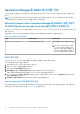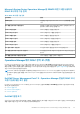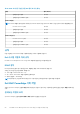Users Guide
Operations Manager 콘솔에서 DRAC 모니터링 기능에 대한 알림 보기
Operations Manager 콘솔에서 DRAC 알림을 보려면 다음을 수행합니다.
1. Operations Manager 콘솔을 실행하고 모니터링을 클릭합니다.
2. Dell EMC > Dell EMC 알림 보기를 클릭합니다.
다음과 같은 경고 보기가 표시됩니다.
● PET 트랩— 이러한 경고에는 iDRAC6, iDRAC7 및 iDRAC8 장치에서 보내는 PET 트랩에 대한 정보가 들어 있습니다.
● 원격 액세스 경고— 이러한 경고에는 iDRAC6, iDRAC7 및 iDRAC8 장치에서 보내는 SNMP 트랩에 대한 정보가 포함되어 있습
니다.
3. 경고 상세정보 창에서 상세정보를 보려면 경고를 선택합니다.
개별 경고 보기 각각의 오른쪽 창에는 사용자 지정한 기준을 충족하는 경고가 표시됩니다(예: 경고 심각도, 해결 상태 또는 사용자
에게 지정된 경고).
Operations Manager 콘솔의 DRAC 모니터링 기능에 대한 원격 액세스 컨트롤러의
다이어그램 보기
Dell EMC 다이어그램 보기는 네트워크 상의 모든 Dell DRAC 장치를 계층 및 그림 설명으로 보여 줍니다.
Operations Manager 콘솔에서 DRAC 기능에 대한 Dell EMC 다이어그램 보기 확인하기
Operations Manager 콘솔에서 DRAC 모니터링 기능에 대한 다이어그램을 보려면 다음을 수행합니다.
1. Operations Manager 콘솔을 실행하고 모니터링 > Dell EMC > Dell EMC 다이어그램 보기를 클릭합니다.
2. 왼쪽의 모니터링 창에서 다음 보기에 대한 Dell EMC 다이어그램 보기 폴더로 이동합니다.
● Dell EMC 전체 다이어그램 보기
● 원격 액세스 컨트롤러 그룹
3. 임의의 다이어그램 보기를 선택합니다.
오른쪽 창에 선택한 Dell 장치의 계층 및 그래픽 표시가 표시됩니다.
4. 다이어그램에서 구성요소를 선택하여 상세정보 보기 창에서 상세정보를 봅니다.
원격 액세스 컨트롤러 그룹
원격 액세스 컨트롤러 그룹 다이어그램 보기는 모든 iDRAC6, iDRAC7 및 iDRAC8 장치의 그림 설명을 제공합니다. 다이어그램에서 구
성 요소를 선택하여 상세 정보 보기 창에서 상세정보를 봅니다.
58 Dell EMC Server Management Pack Suite 버전 7.2 지원 모니터링 기능